Browser sind zur Hauptmethode geworden, um einen Computer zu verwenden. Sie müssen also so sicher wie möglich sein, um Angriffe zu vermeiden.
Geschrieben von Susan Bradley
Wir haben die Hälfte des Jahres 2022 hinter uns, und wenn es um Sicherheit geht, habe ich das Gefühl, dass wir noch nicht sehr weit gekommen sind. Ich sehe immer noch Leute, die regelmäßig betrogen, gerettet und angegriffen werden – und für viele Benutzer ist der Browser zum wichtigsten Teil der von ihnen verwendeten Plattformen geworden. Jetzt ist es an der Zeit, Ihre Browser und alle installierten Erweiterungen zu überprüfen, um die Sicherheit zu erhöhen.
Beachten Sie, dass ich Browser – Plural gesagt habe. Während Unternehmen für eine bessere Kontrolle möglicherweise in nur einem Browser standardisieren möchten, empfehle ich kleinen Unternehmen und Einzelbenutzern, mehr als einen Browser zu installieren. (Ich neige dazu, drei verschiedene Browser zu verwenden.)
Warum ist das wichtig? Weil Angreifer (und Tracker) Browser verfolgen. Tatsächlich ist es eine gute Idee, Ihren Browser als separates Betriebssystem zu betrachten und entsprechend zu handeln, um ihn zu schützen. Während ich mich hauptsächlich auf Windows-Probleme konzentriere, gelten diese Anweisungen und Empfehlungen für Mac OS, Ubuntu, Mint und mehr.
Grundsätzlich sollte jeder Browser auf zusätzlichen Schutz vor schädlichen Websites und Anzeigen überprüft werden. Auf Plattformen wie macOS müssen Sie sich auf den Schutz von Chrome, Firefox oder WaterFox konzentrieren; Standardmäßig müssen Sie in Safari Adguard verwenden.
Bisher sehe ich abwechselnd bösartige Werbebanner. Wenn Sie keinen Endpunktschutz oder ähnliches haben, können Sie sich besser schützen, indem Sie etwas wie uBlock Origin veröffentlichen, das Werbung und unerwünschte Inhalte blockiert.
Beachten Sie, dass uBlock und uBlock Origin zwei verschiedene Produkte sind, wobei letzteres eine Abzweigung des ersteren ist. Es wird separat aufbewahrt. Ich empfehle uBlock Origin, das Sie als eigenständiges Addon installieren und veröffentlichen können. Nach der Installation können Sie Website-Whitelists erstellen, mit denen Sie andere Einstellungen nach Bedarf anpassen können. Wenn Sie neu bei ublock sind, können Sie die Standardeinstellungen beibehalten oder die empfohlenen verwenden. Sie können auch auf das Erweiterungssymbol in Ihrem Browser klicken und „Listen filtern“ auswählen.
Standardmäßig sind einige Filter bereits aktiviert, obwohl Sie den Browser ernsthafter blockieren können, indem Sie alle aktivieren. Lassen Sie dann in einem anderen Browser die Standardeinstellungen unverändert, um das Surfen nachsichtiger zu gestalten.
In der Netzwerkkonfiguration können Sie dem gleichen Prozess folgen und PowerShell oder Gruppenrichtlinien verwenden, um die Konfigurationen über das gesamte Netzwerk zu verteilen. Während ich mich speziell auf Chrome konzentriere, funktionieren die meisten gängigen Browser auf die gleiche Weise. Um mit Gruppenrichtlinien in Chrome zu veröffentlichen, müssen Sie die ADMX-Vorlagen für Google-Gruppenrichtlinien herunterladen und im zentralen Richtlinienspeicher platzieren. Bearbeiten Sie das GPO von Google Chrome und gehen Sie zur Computerkonfiguration. Gehen Sie dann zu Richtlinien > Administrative Vorlagen > Google > Google Chrome > Erweiterungen. Aktivieren Sie die Einstellung „Konfigurieren einer Liste erzwungener Installationsanwendungen und Erweiterungen“ und stellen Sie sicher, dass Ihre Gruppenrichtlinie als Sicherheitsfilter mit einer Organisationseinheit verknüpft ist, die authentifizierte Benutzer oder Domänencomputer enthält. Wenn Sie dies lieber vor einer vollständigen Bereitstellung testen möchten, richten Sie eine spezielle Sicherheitstestsuite ein.
Es ist eine gute Idee, uBlock zuerst zu testen, anstatt es allgemein zu veröffentlichen; Möglicherweise müssen Sie eine Website löschen. Sie müssen eine Website immer mithilfe von Gruppenrichtlinien-Tools auf die Whitelist setzen. Folgen Sie dazu den Anweisungen in Spreading Happiness.
Wie sie angegeben haben:
Gehen Sie im Chrome-Gruppenrichtlinienobjekt zu Computerkonfiguration \ Einstellungen \ Windows-Einstellungen \ Registrierung und erstellen Sie eine neue Registrierungseinstellung. Aktionstyp beim Aktualisieren beibehalten. Legen Sie als Priorität Folgendes fest:
MySQL: HKEY_LOCAL_MACHINE
Schlüsselpfad: Software\Policies\Google\Chrome\Third Party\Extensions\cjpalhdlnbpafiamejdnhcphjbkeiagm\policy
Wertname: adminSettings
Werttyp: REG_SZ
Wertdaten: { „autoUpdate“: true, „netWhitelist“: „about-schemet\nbehind-the-scene\nchrome-extension-chart\nchrome-chart\nlocalhost\nloopconversation.about-plans\nopera-plans\nWHITELISTWEBSITE.com ”}
Diese Wertdaten enthalten Standardausschlüsse sowie WHITELISTWEBSITE.com als zulässige Site. Stellen Sie sicher, dass Sie den letzten Wert (WHITELISTWEBSITE.com) auf die Website ändern, die auf die Whitelist gesetzt werden soll. Orten muss immer ein \n vorangestellt werden. Wenn ich einen zweiten Standort hinzufügen müsste, würden die Wertdaten so aussehen:
{„autoUpdate“: true, „netWhitelist“: „about-plans\nbehind-the-scene\nchrome-extension-plans\nchrome-schem\nlocalhost\nloopconversation.about-chart\nopera-plans\nWHITELISTWEBSITE.com\nSECONDITE. de „}
Diese Änderungen werden nach einem GPU-Update und nach dem Start einer neuen Chrome-Browsersitzung aktiv. Wenn Sie die Lösung lieber mithilfe von PowerShell bereitstellen möchten, können Sie dies ähnlich wie bei Gruppenrichtlinien tun.
Möglicherweise müssen Sie auch mit Chrome, Firefox oder Waterfox auf der Mac-Plattform abenteuerlustiger sein. Wenn Sie für ein Unternehmen mit macOS-Workstations arbeiten, müssen Sie möglicherweise Remote-Tools verwenden oder Anweisungen schreiben, die den Benutzern mitteilen, wie sie den Schutz manuell bereitstellen, wenn Sie keine Apple-Geräteverwaltungstools haben.
Sie können auch Websites von Drittanbietern hinzufügen, die Filterlisten enthalten. Externe Auflistungsformulare umfassen:
https://easylist.to/*
https://*.fanboy.co.nz/*
https://filterlisten.com/*
https://forums.lanik.us/*
https://github.com/*
https: //*.github.io/
https://*.letsblock.it/*
Beachten Sie, dass die Wahrscheinlichkeit eines Seitenumbruchs zunimmt, wenn mehr Filterlisten hinzugefügt werden. Testen Sie daher ein Konfigurationsmodell immer, bevor Sie es in Ihrem Netzwerk veröffentlichen.
Angreifer wissen, dass ein Browser eine Möglichkeit ist, sich Zugang zu Computern und Netzwerken zu verschaffen und gespeicherte Benutzernamen und Passwörter zu stehlen. Wenn Sie darauf achten, dass Ihr Browser so sicher wie möglich ist, dann wird das zweite Halbjahr 2022 vielleicht nicht so gefährlich wie das erste Halbjahr.

„Amateur-Musikpraktiker. Lebenslanger Unternehmer. Entdecker. Reisefan. Nicht entschuldigender Fernsehwissenschaftler.“






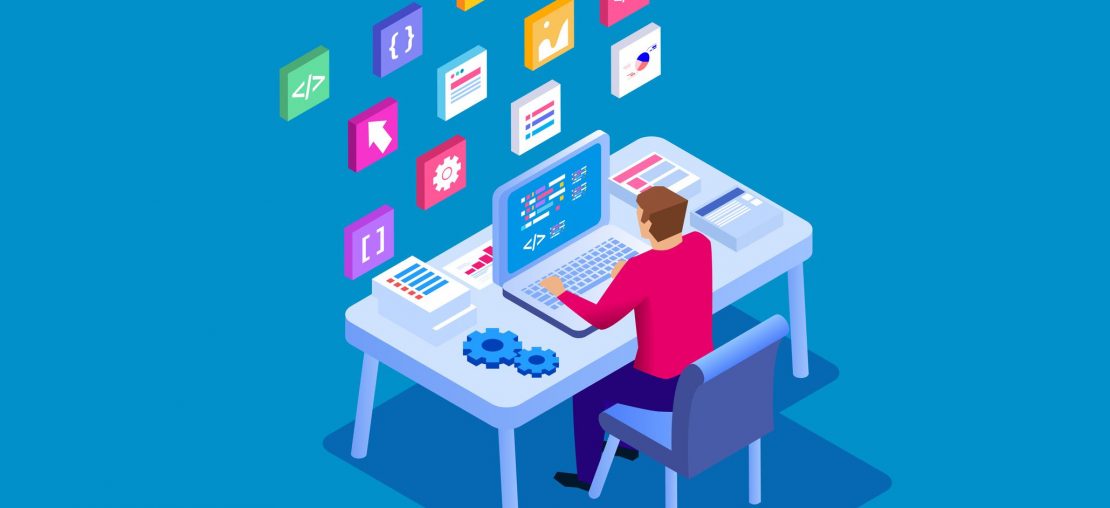
More Stories
Polestar ist für seine Elektroautos bekannt und hat jetzt ein Mobiltelefon
Windows 11: Sie müssen sich nun mit Werbung im Startmenü abfinden.
WhatsApp Beta enthüllt die neuen Funktionen, die für die App verfügbar sein werden